売り上げのデータ等、蓄積したデータを月毎や四半期毎、年毎に集計して結果を確認したい場合に、クロス集計が有効です。今回はクエリウィザードを用いた、クロス集計方法について紹介します。
サンプルテーブル及びサンプルデータについて
今回は、売り上げのデータを月次展開する方法を見るために、表1に示すサンプルテーブルを作成し、「売上実績」という名称をつけます。このテーブルでは、開始日から終了日までの期間におけるある品目の売上データを登録したものとします。また、サンプルデータはレコード数が多いため、ダウンロードできるようにファイルを添付しています。参考として一部データを表2に示します。
表1 売上実績テーブル
| フィールド名 | データ型 |
| 開始日 | 日付/時刻型 |
| 終了日 | 日付/時刻型 |
| 品目 | 短いテキスト |
| 売上 | 通貨型 |
表2 サンプルデータの一部抜粋
| 開始日 | 終了日 | 品目 | 売上 |
| 2019/1/1 | 2019/1/31 | えんぴつ | ¥6,000 |
| 2019/1/1 | 2019/1/31 | 消しゴム | ¥5,000 |
| 2019/1/1 | 2019/1/31 | ボールペン | ¥3,500 |
| 2019/1/1 | 2019/1/31 | 手帳 | ¥20,000 |
クロス集計クエリウィザードについて
サンプルデータの場合、レコード単位である期間・ある品目での売り上げを確認することはできますが、品目別の月次売上を確認することが煩雑となります。そこで、行見出しに品目、列見出しに月、各値に売上を示したクロス集計を行ってみましょう。
まずは、「作成」タブの「クエリウィザード」アイコンをクリックします。続いて、「クロス集計クエリウィザード」を選択して「OK」をクリックします。
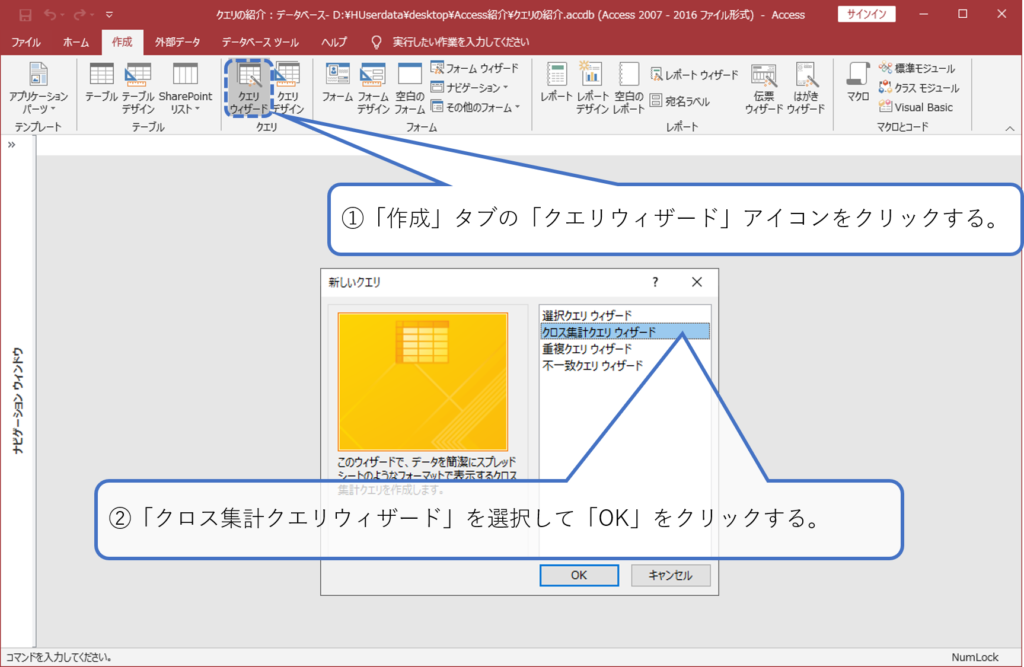
クロス集計クエリウィザードが開くため、クロス集計をするテーブルとして「売上実績」テーブルを選択し、「次へ」をクリックします。
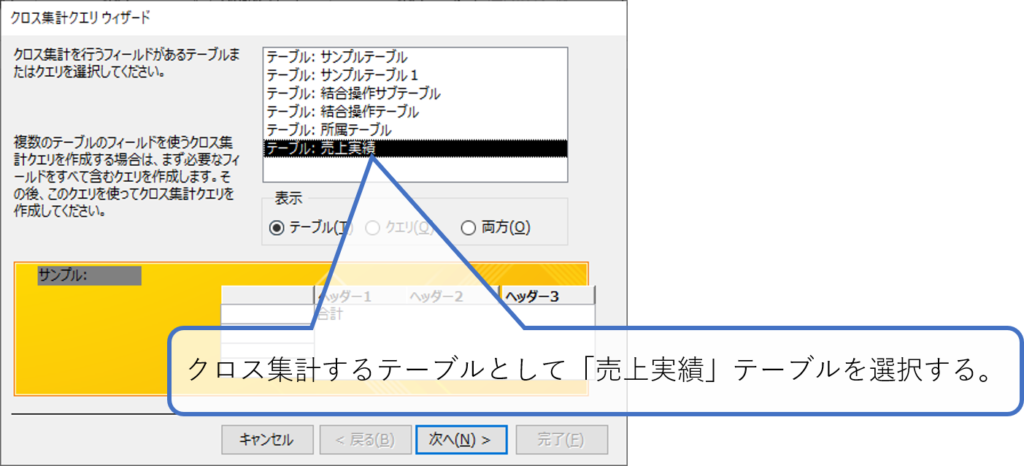
テーブル内フィールドの内、行見出しとして「品目」フィールドを設定します。これにより品目毎の結果を出力することができます。
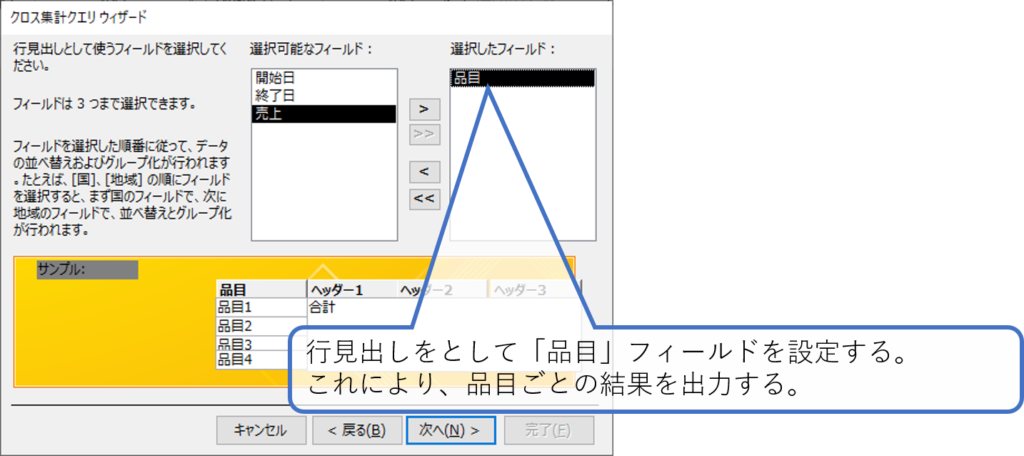
続いて、売り上げの月次展開をするため列見出しとして「開始日」フィールドを選択し、「次へ」をクリックします。
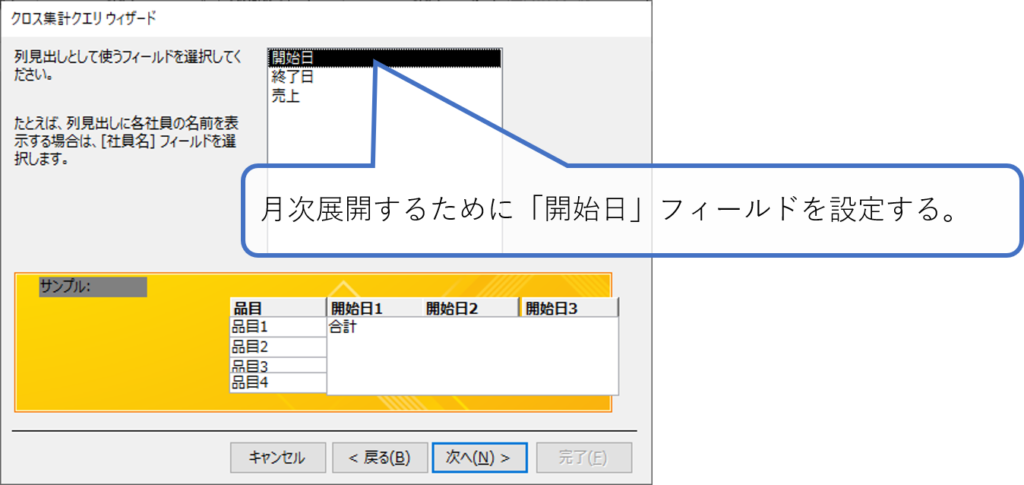
「開始日」フィールドは日付/時刻型であり、期間集計する際に「年」、「四半期」、「月」単位のように設定をすることができます。今回は、月次展開のため「月」を選択し、「次へ」をクリックします。(サンプルデータは12か月分でデータを作成しているため、各月での列が作成されることになります。)
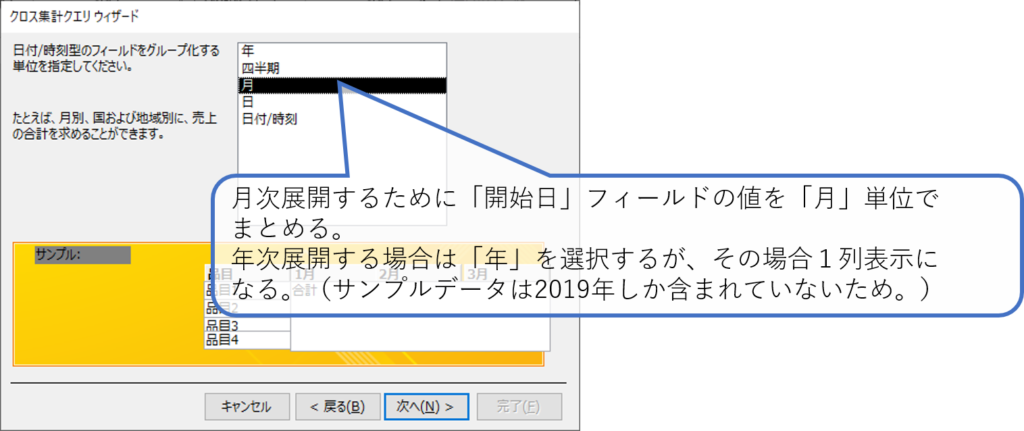
月次売上の合計額を出力するため、各値のフィールド設定には「売上」フィールドを選択し、集計方法には「合計」を選択し、「次へ」をクリックします。
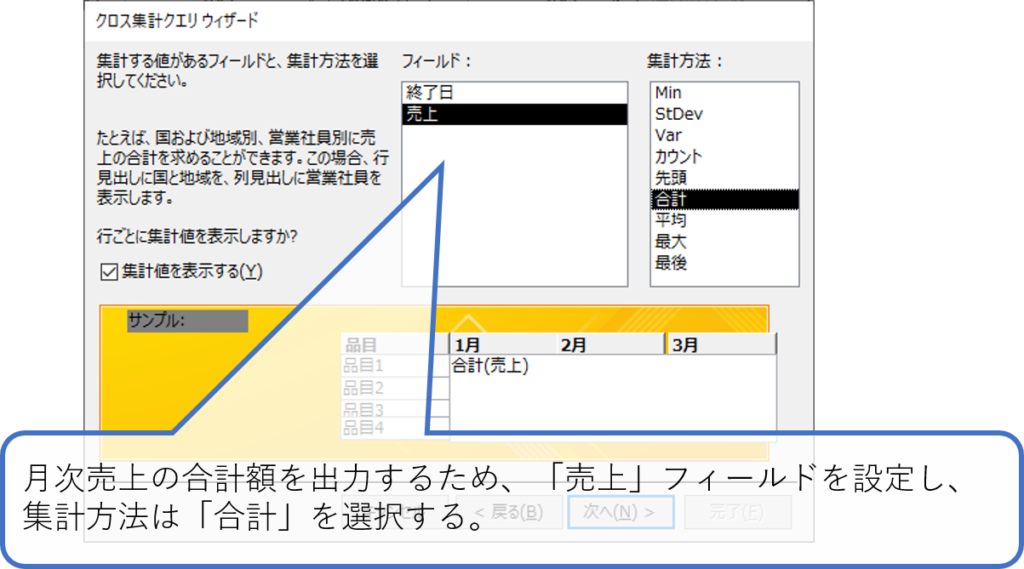
最後に、作成したクエリの名称を決めます。今回は「売上実績のクロス集計」という名称にしました。この後、「完了」をクリックするとクロス集計クエリが起動します。
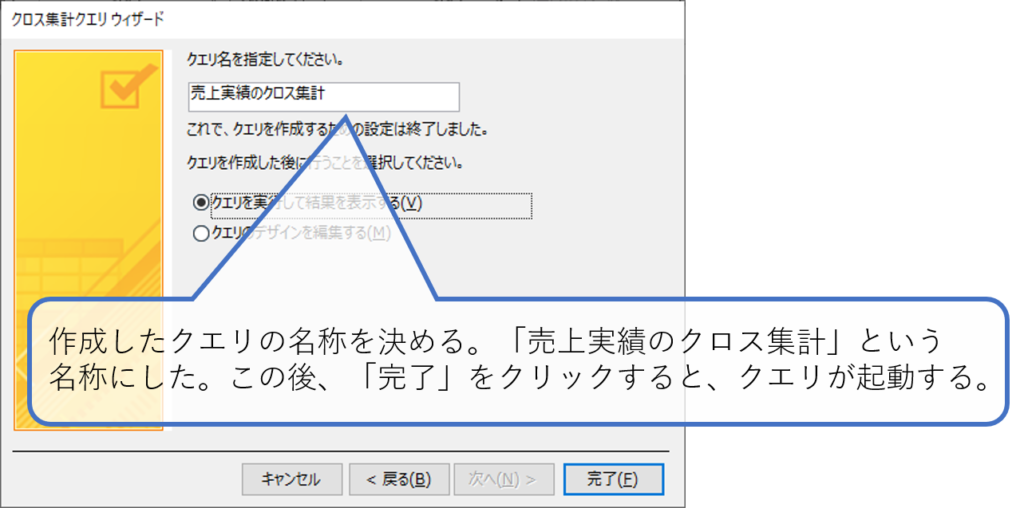
これにより出力されるクロス集計結果は図8に示すとおりですが、行に品目、列に各月、各値に当該月の合計売上が表示されます。
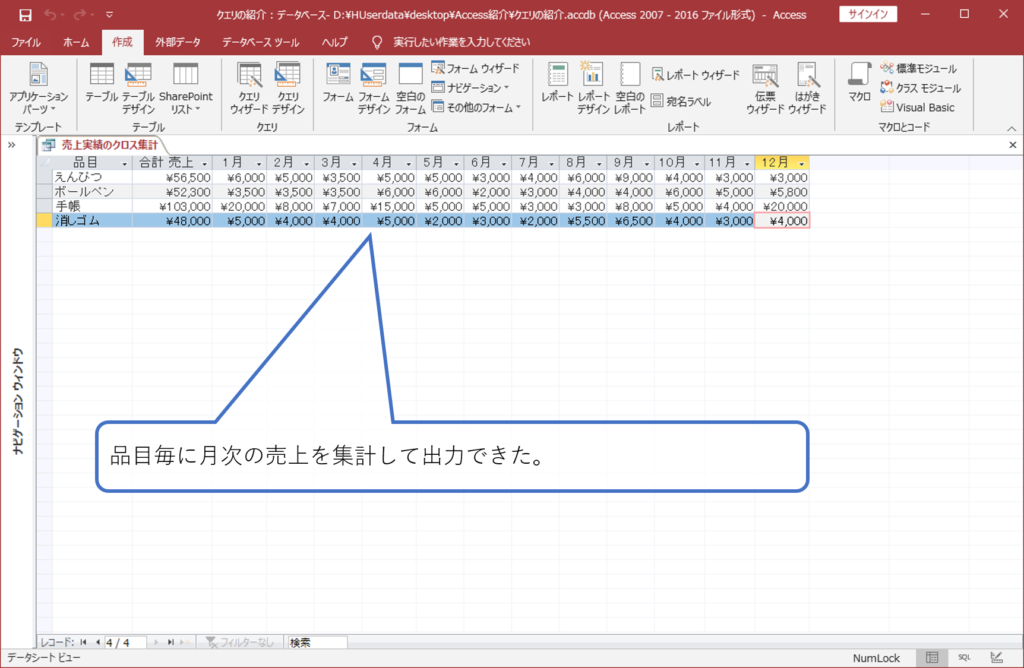
まとめ
今回、売上実績について月次展開するためにクロス集計クエリを作成しました。蓄積された一連のレコードを月単位・品目毎に集計をするためにクロス集計は非常に有効であり、わざわざ必要なデータを再集計することなく、目的の結果を得ることができます。
サンプルテーブルでは「開始日」と「終了日」フィールドの内、「開始日」フィールドを選択しましたが、例えば「売上日」のようなフィールドを作成しておけば、余計なフィールドを作成せず不要なデータを保持する必要もなくなります。これらのテーブル設計は、最終的な出力をイメージして実施することが重要となりますが、まずは作成する中で慣れていただければと思います。
スポンサーリンク




コメント